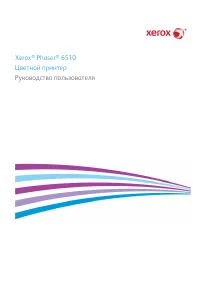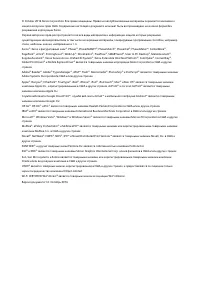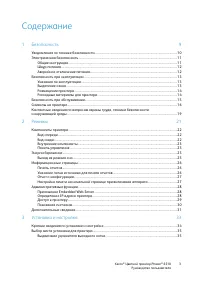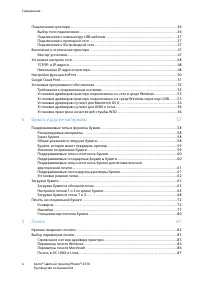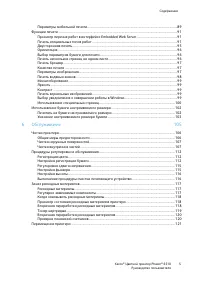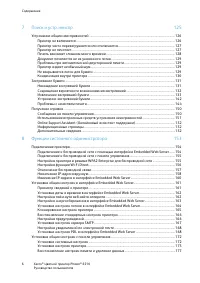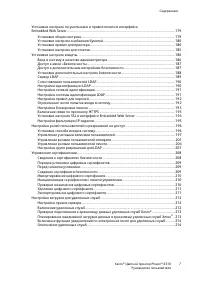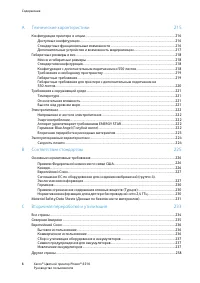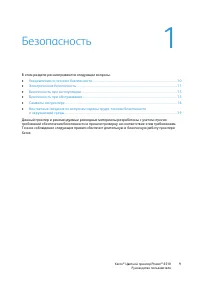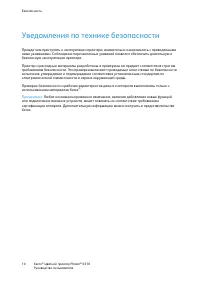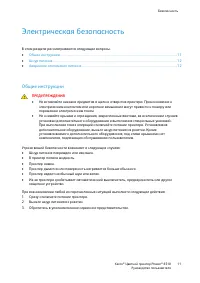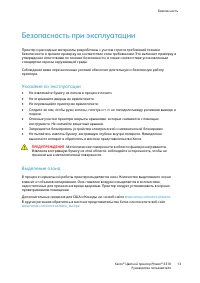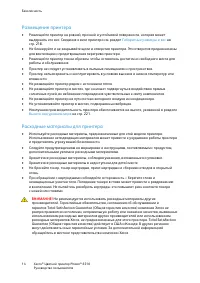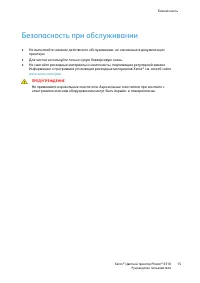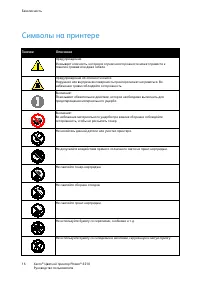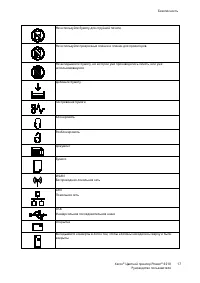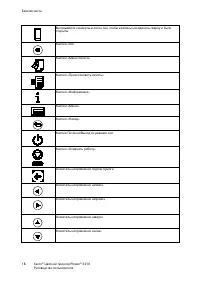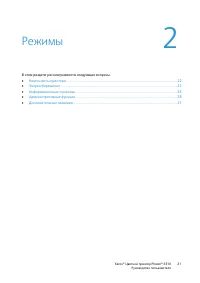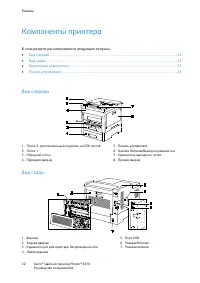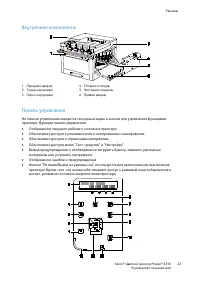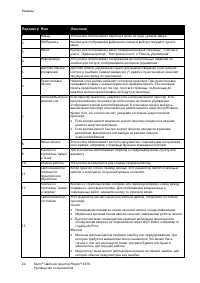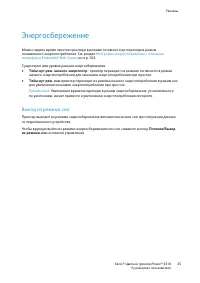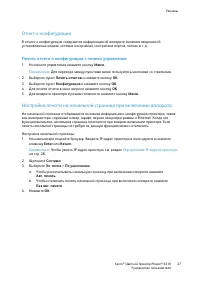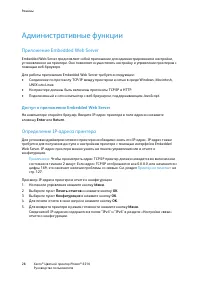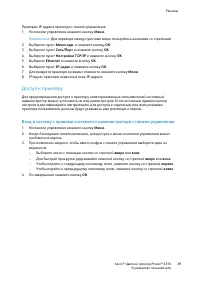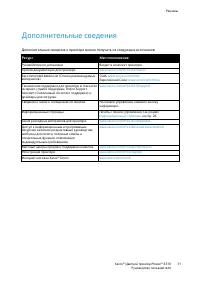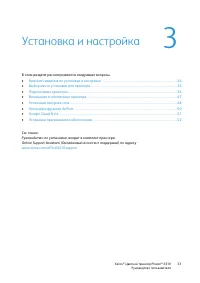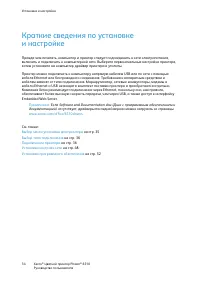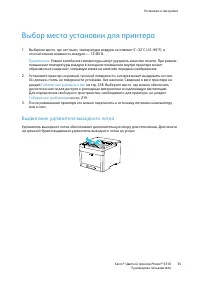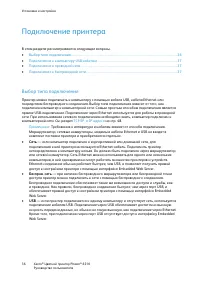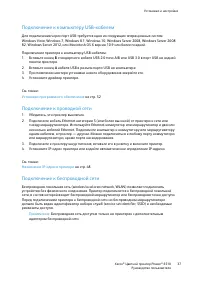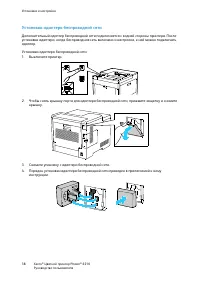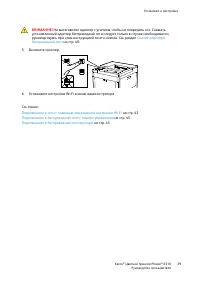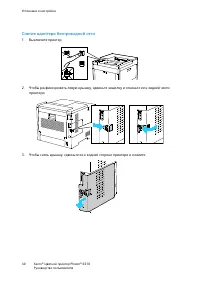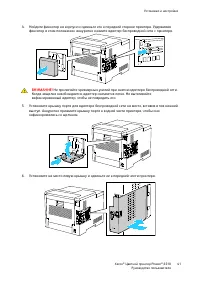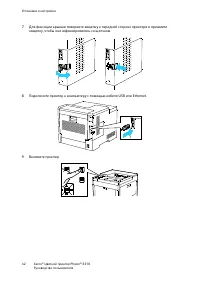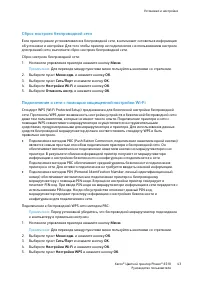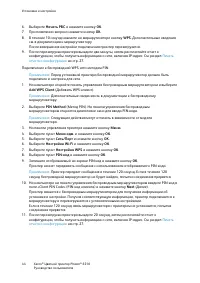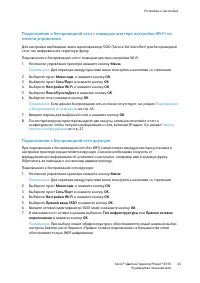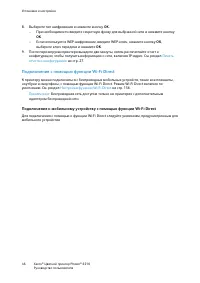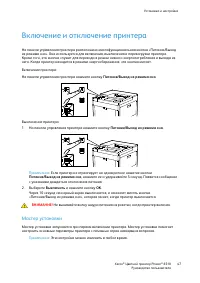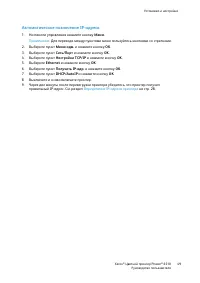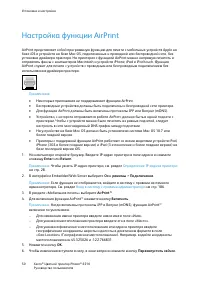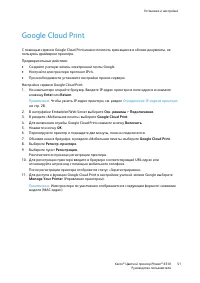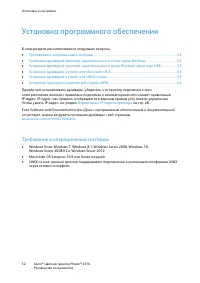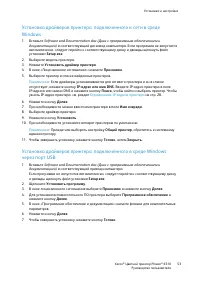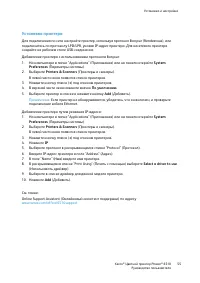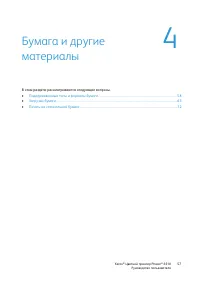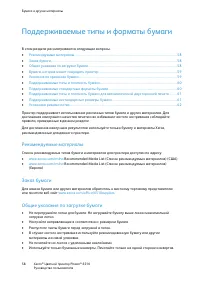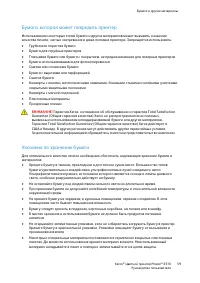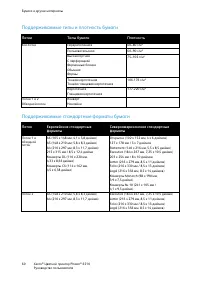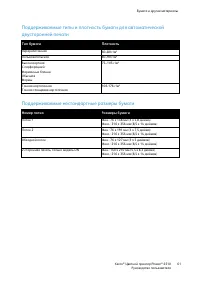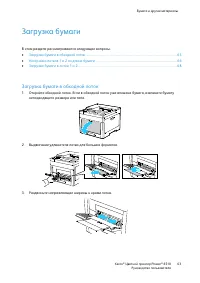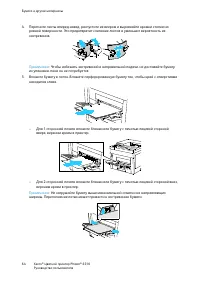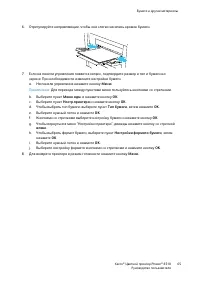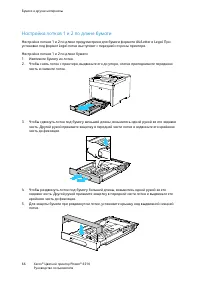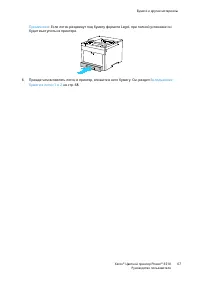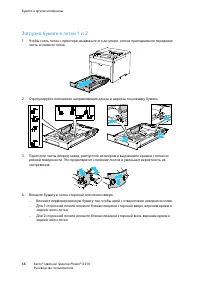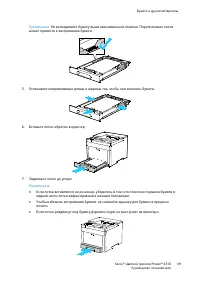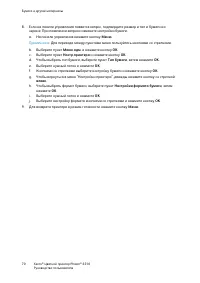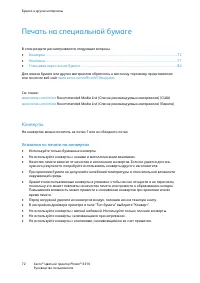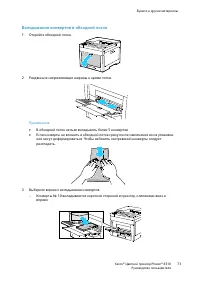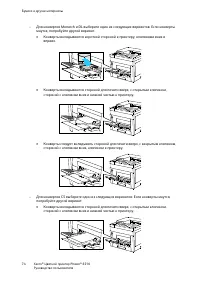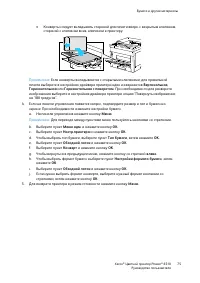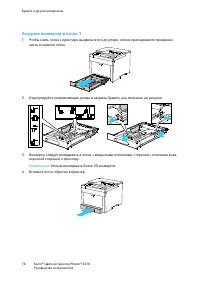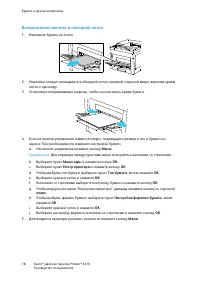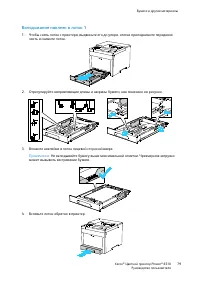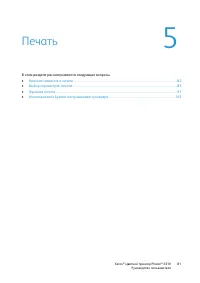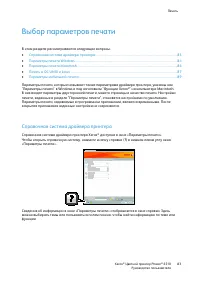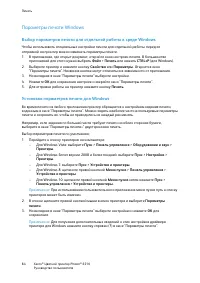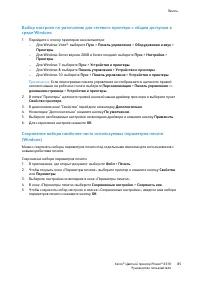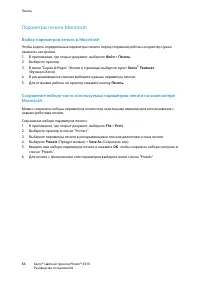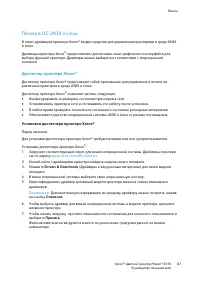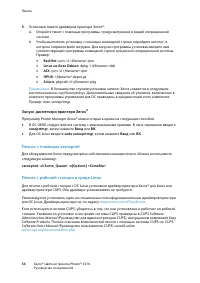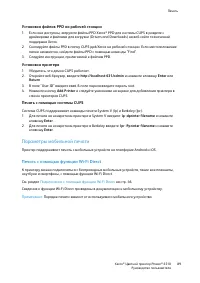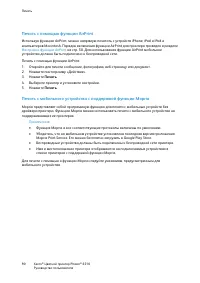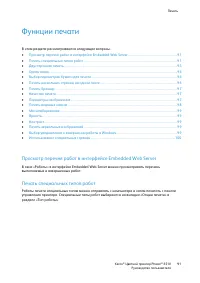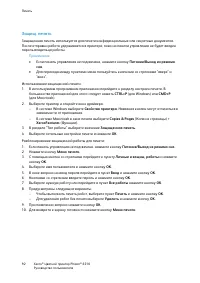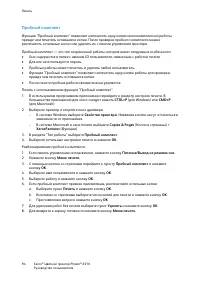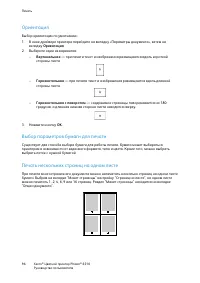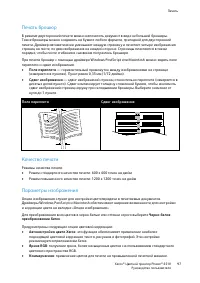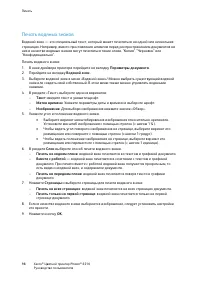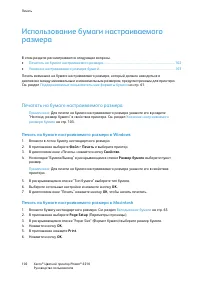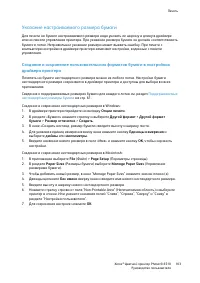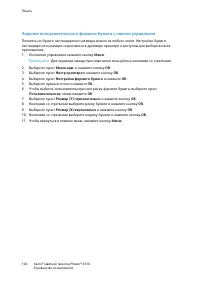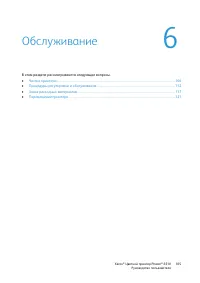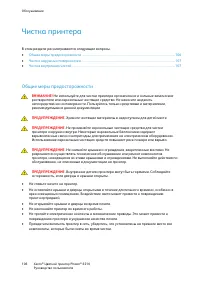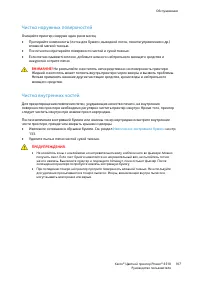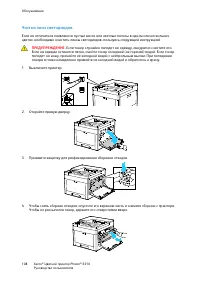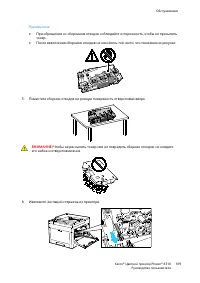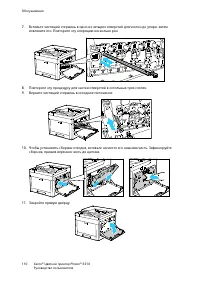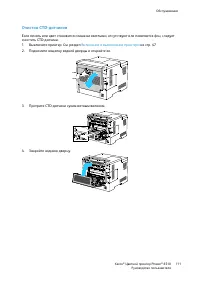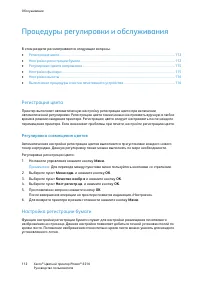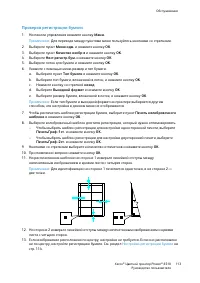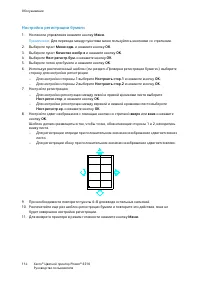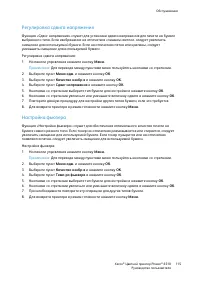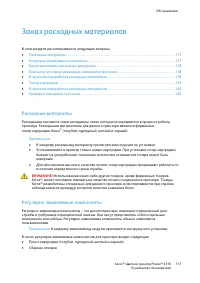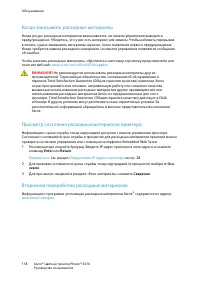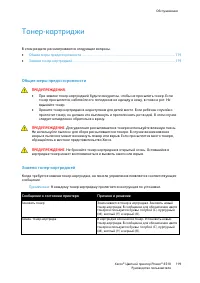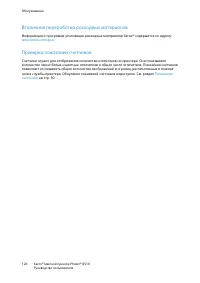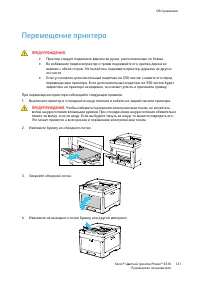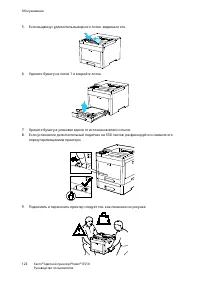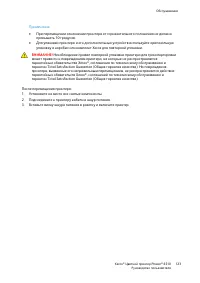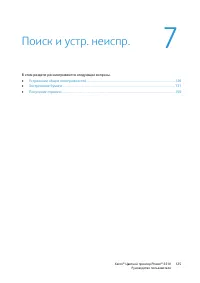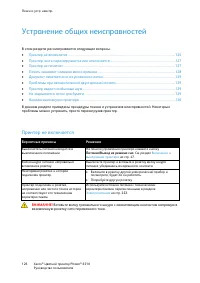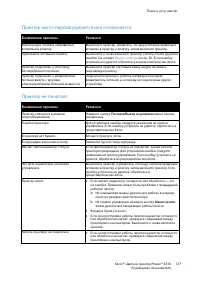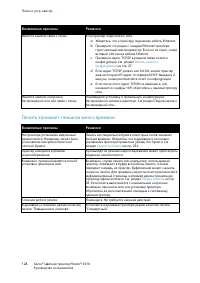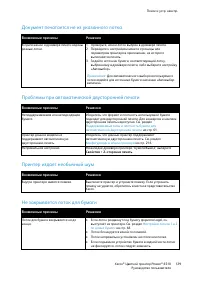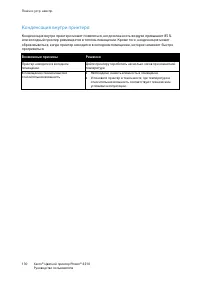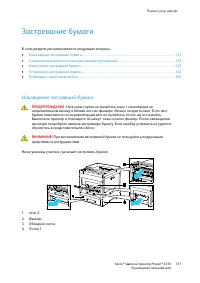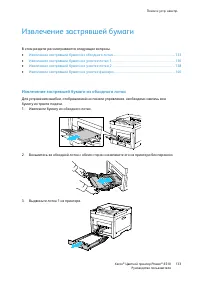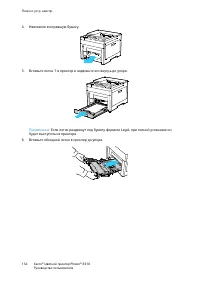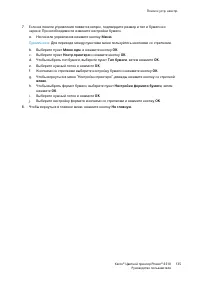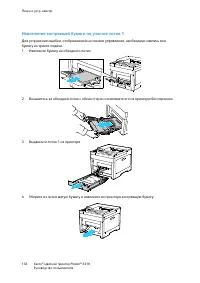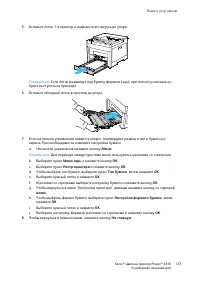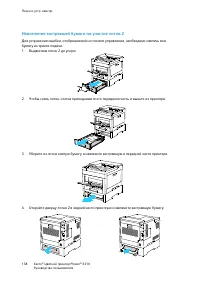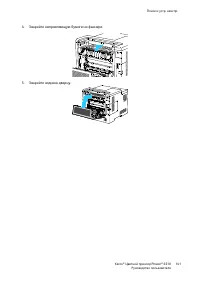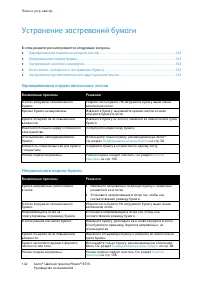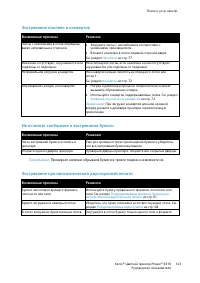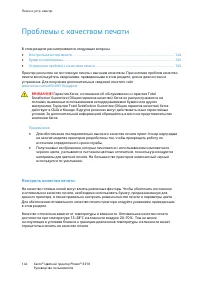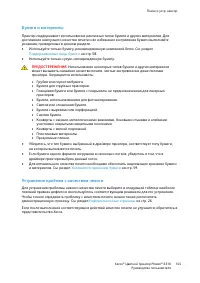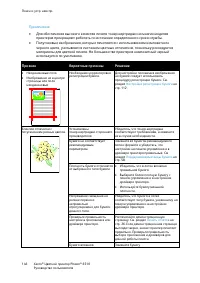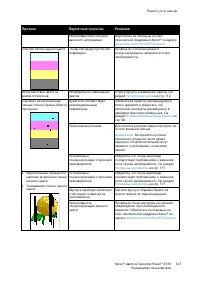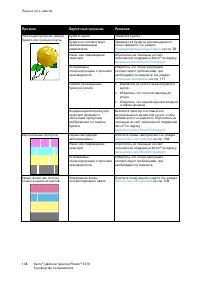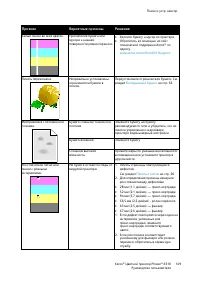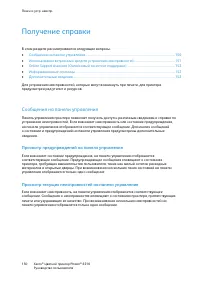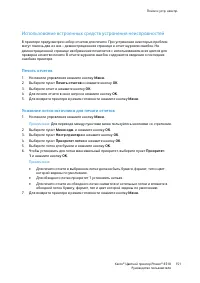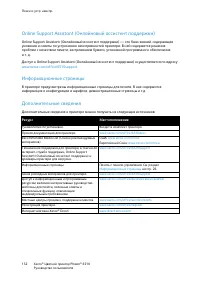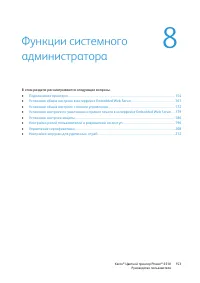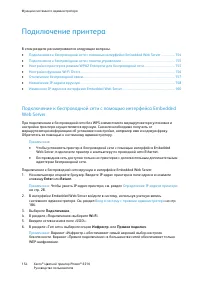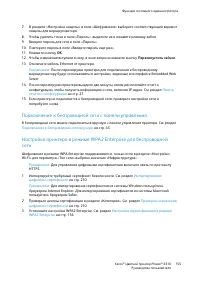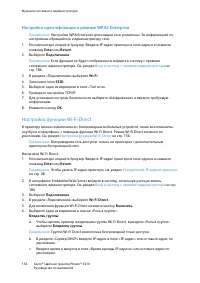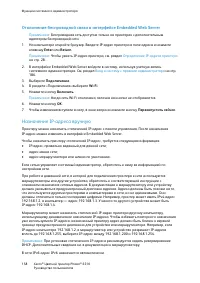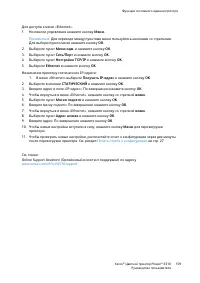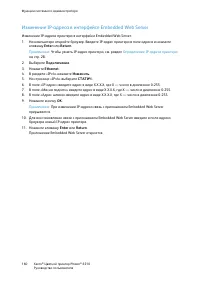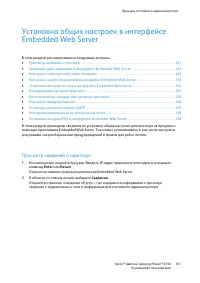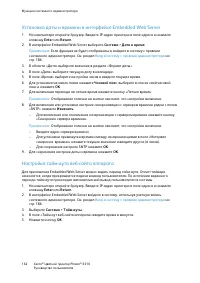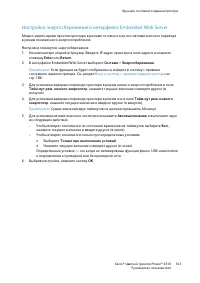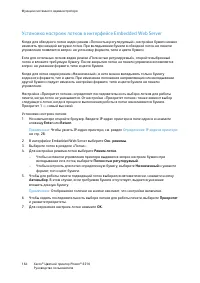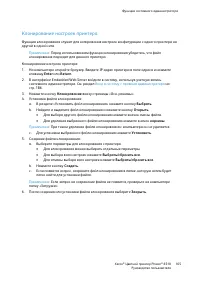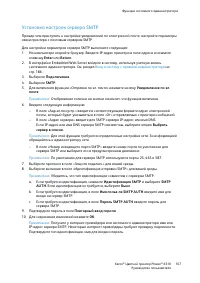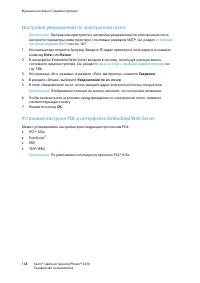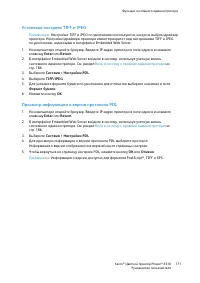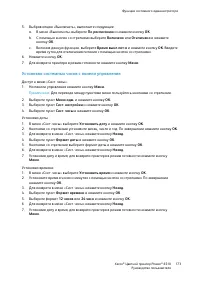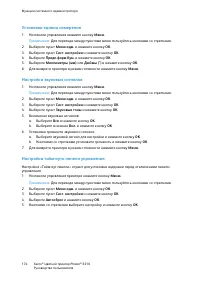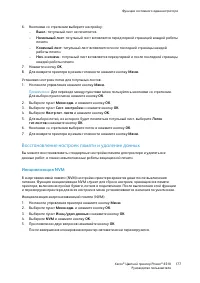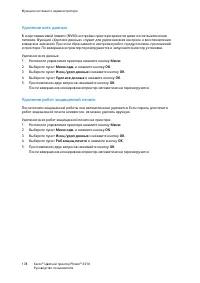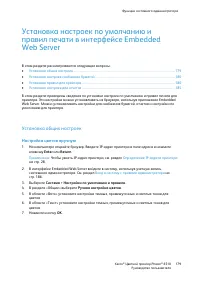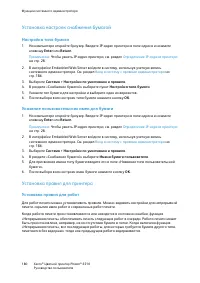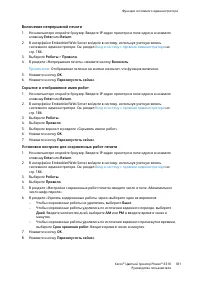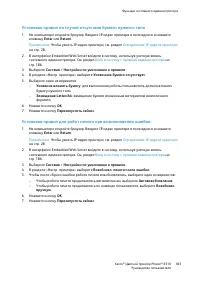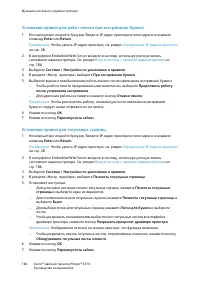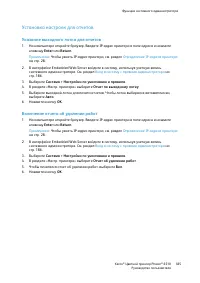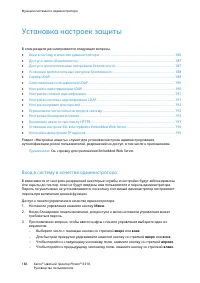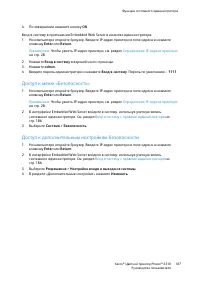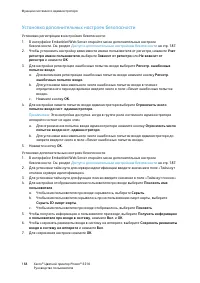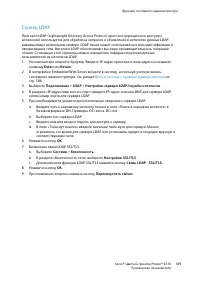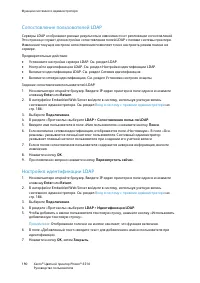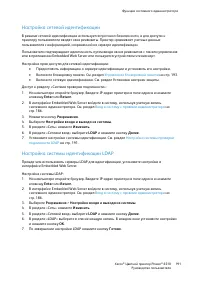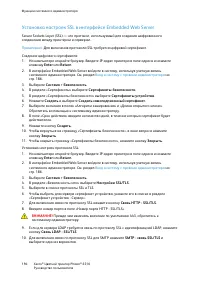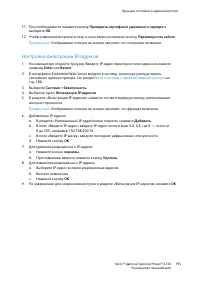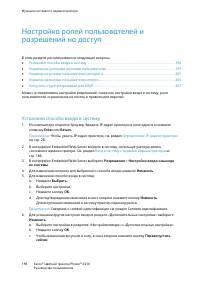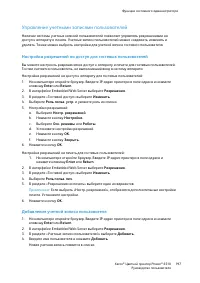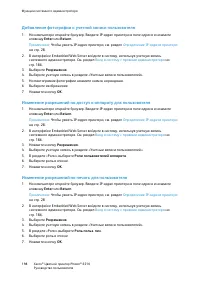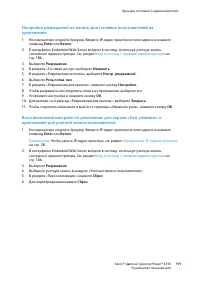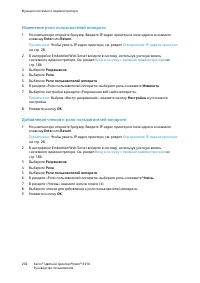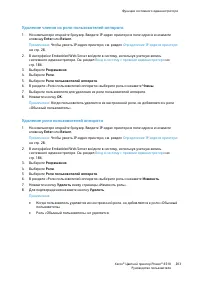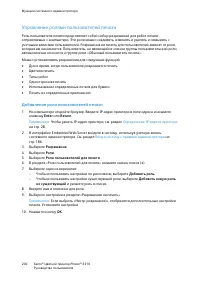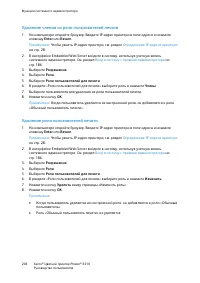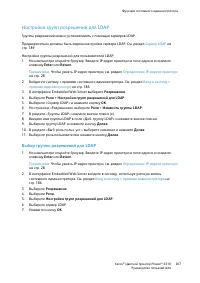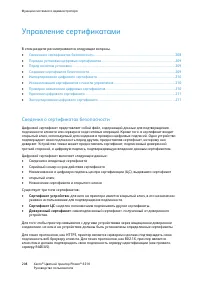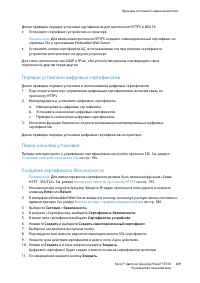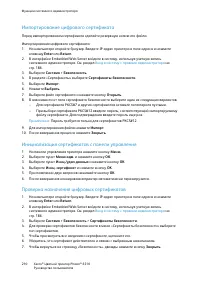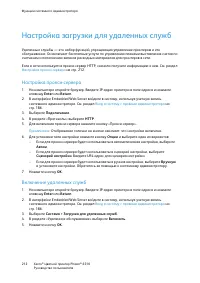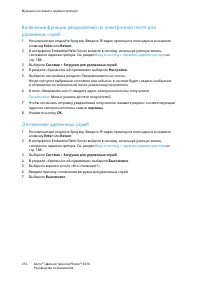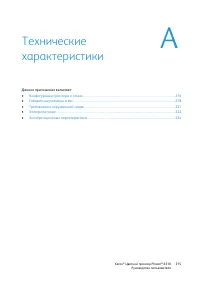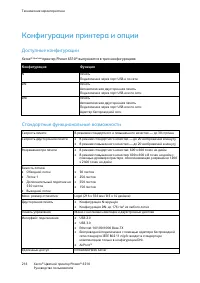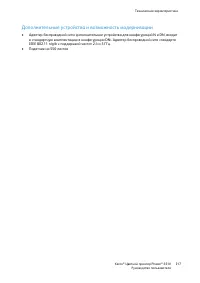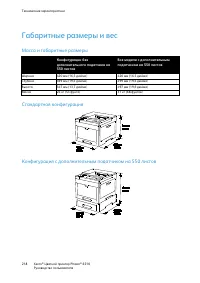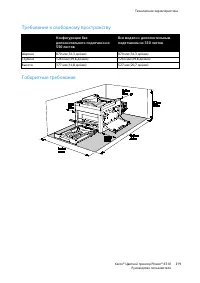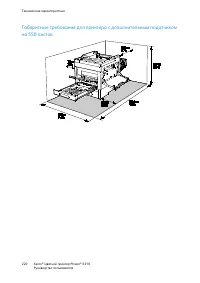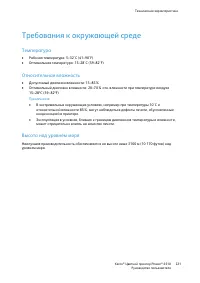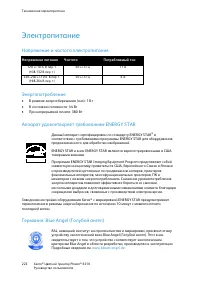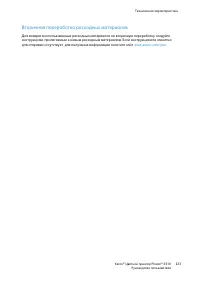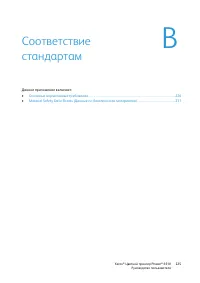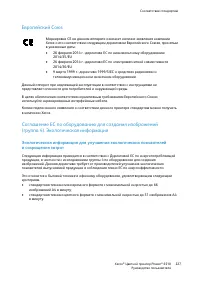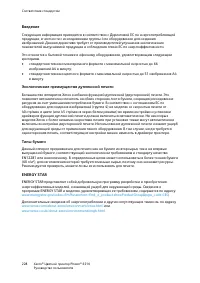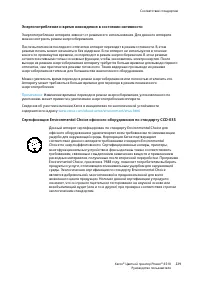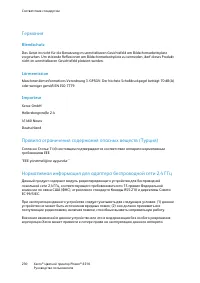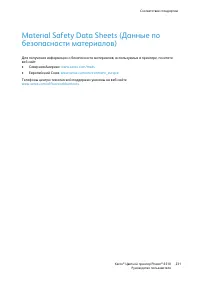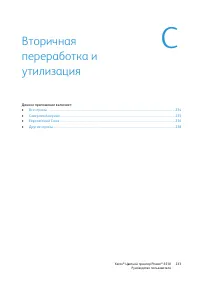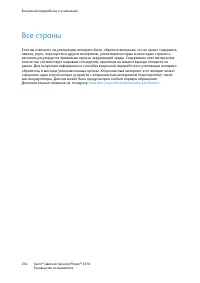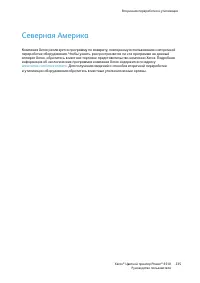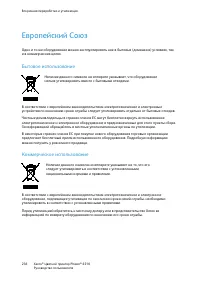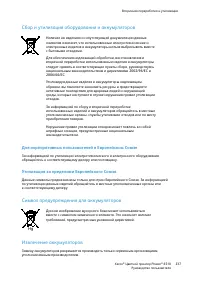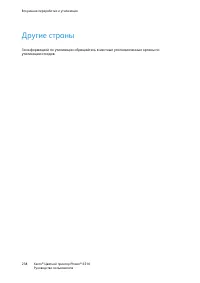Принтер Xerox Phaser 6510N - инструкция пользователя по применению, эксплуатации и установке на русском языке. Мы надеемся, она поможет вам решить возникшие у вас вопросы при эксплуатации техники.
Если остались вопросы, задайте их в комментариях после инструкции.
"Загружаем инструкцию", означает, что нужно подождать пока файл загрузится и можно будет его читать онлайн. Некоторые инструкции очень большие и время их появления зависит от вашей скорости интернета.
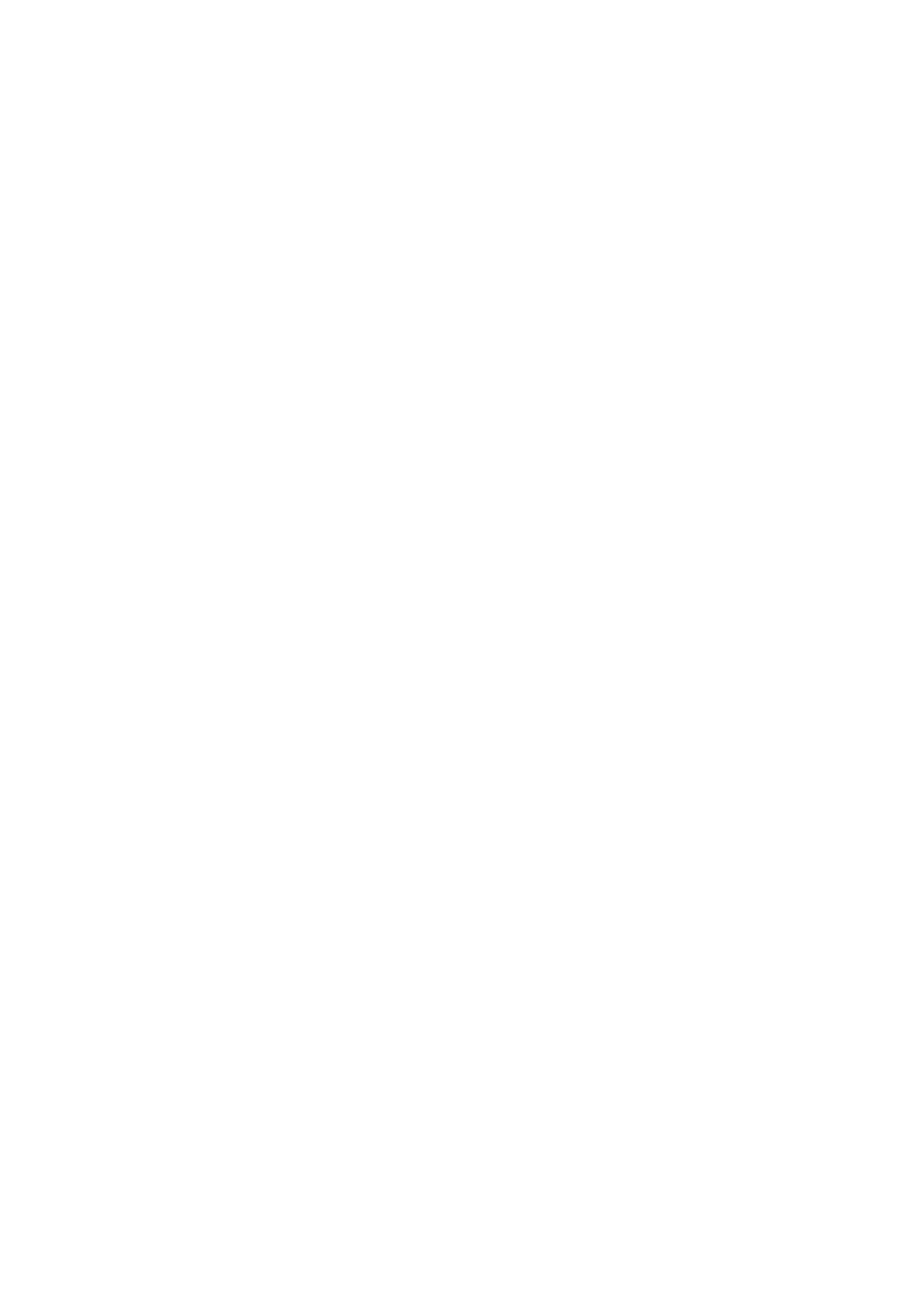
Печать
Защищ. печать
Защищенная печать используется для печати конфиденциальных или секретных документов.
После отправки работа удерживается в принтере, пока на панели управления не будет введен
пароль владельца работы.
Примечания:
•
Если панель управления не подсвечена, нажмите кнопку
Питание/Выход из режима
сна
.
•
Для перехода между пунктами меню пользуйтесь кнопками со стрелками "вверх" и
"вниз".
Использование защищенной печати:
1.
В используемом программном приложении перейдите к разделу настроек печати. В
большинстве приложений для этого следует нажать
CTRL+P
(для Windows) или
CMD+P
(для Macintosh).
2.
Выберите принтер и откройте окно драйвера.
−
В системе Windows выберите
Свойства принтера
. Названия кнопок могут отличаться в
зависимости от приложения.
−
В системе Macintosh в окне печати выберите
Copies & Pages
(Копии и страницы) >
XeroxFeatures
(Функции).
3.
В разделе "Тип работы" выберите значение
Защищенная печать
.
4.
Выберите остальные настройки печати и нажмите
OK
.
Разблокирование защищенной работы для печати:
1.
Если панель управления не подсвечена, нажмите кнопку
Питание/Выход из режима сна
.
2.
Нажмите кнопку
Меню печати
.
3.
С помощью кнопок со стрелками перейдите к пункту
Личные и защищ. работы
и нажмите
кнопку
OK
.
4.
Выберите имя пользователя и нажмите кнопку
OK
.
5.
В окне запроса на ввод пароля перейдите в пункт
Ввод
и нажмите кнопку
OK
.
6.
Кнопками со стрелками введите пароль и нажмите кнопку
OK
.
7.
Выберите нужную работу или перейдите в пункт
Все работы
нажмите кнопку
OK
.
8.
Предусмотрены следующие варианты:
−
Чтобы выполнить печать работ, выберите пункт
Печать
и нажмите кнопку
OK
.
−
Для удаления работ без печати выберите
Удалить
и нажмите кнопку
OK
.
9.
При появлении запроса нажмите кнопку
OK
.
10.
Для возврата к экрану готовности нажмите кнопку
Меню печати
.
92
Xerox
®
Цветной принтер Phaser
®
6510
Руководство пользователя
Содержание
- 3 Содержание; Безопасность
- 4 Бумага и другие материалы; Печать
- 5 Обслуживание
- 6 Функции системного администратора
- 8 Технические характеристики; Вторичная переработка и утилизация
- 9 Безопасность
- 10 Уведомления по технике безопасности
- 11 Электрическая безопасность; Общие инструкции
- 12 Шнур питания
- 13 Безопасность при эксплуатации; Указания по эксплуатации
- 14 Размещение принтера; Расходные материалы для принтера
- 15 Безопасность при обслуживании
- 16 Символы на принтере
- 19 Контактные сведения по вопросам охраны
- 21 Режимы
- 22 Компоненты принтера; Вид спереди
- 25 Энергосбережение; Выход из режима сна
- 26 Информационные страницы; Печать отчетов
- 27 Отчет о конфигурации; Печать отчета о конфигурации с панели управления; Настройка печати на начальной странице при включении аппарата
- 28 Административные функции; Приложение Embedded Web Server; Доступ к приложению Embedded Web Server
- 29 Доступ к принтеру
- 30 Показания счетчиков
- 31 Дополнительные сведения
- 33 Установка и настройка
- 34 Краткие сведения по установке
- 35 Выбор места установки для принтера; Выдвигание удлинителя выходного лотка
- 36 Подключение принтера; Выбор типа подключения
- 37 Подключение к компьютеру USB-кабелем; Подключение к проводной сети; Подключение к беспроводной сети
- 38 Установка адаптера беспроводной сети
- 40 Снятие адаптера беспроводной сети
- 43 Сброс настроек беспроводной сети
- 45 панели управления; Подключение к беспроводной сети вручную
- 46 Подключение с помощью функции Wi-Fi Direct
- 47 Включение и отключение принтера; Мастер установки
- 48 Установка настроек сети
- 49 Автоматическое назначение IP-адреса
- 50 Настройка функции AirPrint
- 51 Google Cloud Print
- 52 Требования к операционным системам
- 53 Установка драйверов принтера, подключенного к сети в среде; Установка драйверов принтера, подключенного в среде Windows
- 54 Установка драйверов и утилит для Macintosh OS X
- 55 Установка принтера
- 56 Установка драйверов и утилит для UNIX и Linux; Установка принтера в качестве веб-службы WSD
- 58 Поддерживаемые типы и форматы бумаги; Рекомендуемые материалы
- 59 Бумага, которая может повредить принтер
- 61 Поддерживаемые нестандартные размеры бумаги
- 62 Установка режима лотка
- 63 Загрузка бумаги; Загрузка бумаги в обходной лоток
- 66 Настройка лотков 1 и 2 по длине бумаги
- 68 Загрузка бумаги в лотки 1 и 2
- 72 Печать на специальной бумаге; Конверты; Указания по печати на конвертах
- 73 Вкладывание конвертов в обходной лоток
- 76 Загрузка конвертов в лоток 1
- 77 Наклейки; Указания по печати на наклейках
- 78 Вкладывание наклеек в обходной лоток
- 79 Вкладывание наклеек в лоток 1
- 80 Глянцевая картотечная бумага; Указания по печати на глянцевой картотечной бумаге
- 82 Краткие сведения о печати
- 83 Выбор параметров печати; Справочная система драйвера принтера
- 84 Параметры печати Windows; Выбор параметров печати для отдельной работы в среде Windows
- 85 среде Windows
- 86 Параметры печати Macintosh; Выбор параметров печати в Macintosh
- 87 Печать в ОС UNIX и Linux; Диспетчер принтера Xerox; Установка диспетчера принтера Xerox
- 88 Запуск диспетчера принтера Xerox; Печать с помощью xeroxprint
- 89 Установка файлов PPD на рабочей станции; Параметры мобильной печати; Печать с помощью функции Wi-Fi Direct
- 90 Печать с помощью функции AirPrint; Печать с мобильного устройства с поддержкой функции Mopria
- 91 Функции печати; Просмотр перечня работ в интерфейсе Embedded Web Server; Печать специальных типов работ
- 93 Личная печать
- 94 Пробный комплект
- 95 Двусторонняя печать; Печать 2-сторонних документов
- 96 Выбор параметров бумаги для печати
- 97 Печать брошюр; Качество печати
- 98 Печать водяных знаков
- 99 Масштабирование
- 100 Использование специальных страниц; Печать обложек
- 101 Печать страниц-исключений
- 102 Использование бумаги настраиваемого; Печатать на бумаге настраиваемого размера; Печать на бумаге настраиваемого размера в Windows
- 103 Указание настраиваемого размера бумаги; драйвера принтера
- 104 Задание пользовательского формата бумаги с панели управления
- 106 Чистка принтера; Общие меры предосторожности
- 108 Чистка линз светодиодов
- 111 Очистка CTD-датчиков
- 112 Процедуры регулировки и обслуживания; Регистрация цвета; Регулировка совмещения цветов; Настройка регистрации бумаги
- 113 Проверка регистрации бумаги
- 115 Регулировка сдвига напряжения
- 116 Настройка высоты
- 117 Заказ расходных материалов; Расходные материалы
- 118 Когда заказывать расходные материалы; Вторичная переработка расходных материалов
- 120 Проверка показаний счетчиков
- 121 Перемещение принтера
- 126 Устранение общих неисправностей; Принтер не включается
- 127 Принтер часто перезагружается или отключается
- 128 Печать занимает слишком много времени
- 129 Принтер издает необычный шум
- 130 Конденсация внутри принтера
- 131 Застревание бумаги; Нахождение застрявшей бумаги
- 132 Сокращение вероятности возникновения застреваний
- 133 Извлечение застрявшей бумаги из обходного лотка
- 136 Извлечение застрявшей бумаги на участке лотка 1
- 138 Извлечение застрявшей бумаги на участке лотка 2
- 140 Извлечение застрявшей бумаги на участке фьюзера
- 142 Устранение застреваний бумаги; Одновременная подача нескольких листов; Неправильная подача бумаги
- 143 Застревание при автоматической двусторонней печати
- 144 Проблемы с качеством печати; Контроль качества печати
- 145 Бумага и материалы; Устранение проблем с качеством печати
- 150 Получение справки; Сообщения на панели управления; Просмотр предупреждений на панели управления; Просмотр текущих неисправностей на панели управления
- 151 Использование встроенных средств устранения неисправностей
- 154 Подключение к беспроводной сети с помощью интерфейса Embedded
- 155 Подключение к беспроводной сети с панели управления
- 156 Настройка идентификации в режиме WPA2 Enterprise
- 157 Отключение беспроводной связи; Отключение беспроводного подключения с панели управления
- 158 Отключение беспроводной связи в интерфейсе Embedded Web Server; Назначение IP-адреса вручную
- 160 Изменение IP-адреса в интерфейсе Embedded Web Server
- 161 Установка общих настроек в интерфейсе; Просмотр сведений о принтере
- 162 Установка даты и времени в интерфейсе Embedded Web Server
- 163 Настройка энергосбережения в интерфейсе Embedded Web Server
- 164 Установка настроек лотков в интерфейсе Embedded Web Server
- 165 Клонирование настроек принтера
- 166 Восстановление стандартных настроек принтера
- 167 Установка настроек сервера SMTP
- 168 Настройка уведомлений по электронной почте; Установка настроек PDL в интерфейсе Embedded Web Server
- 169 Установка настроек для протокола PCL 6/5e
- 170 Установка настроек PostScript; Установка настроек PDF
- 171 Установка настроек TIFF и JPEG; Просмотр информации о версии протокола PDL
- 172 Установка общих настроек с панели; Установка системных настроек; Доступ к меню «Сист. настройки»
- 173 Установка системных часов с панели управления
- 174 Установка единиц измерения
- 175 Установка настроек принтера; Установка формата бумаги по умолчанию
- 176 Установка настроек для несоответствия типа бумаги
- 177 Восстановление настроек памяти и удаление данных; Инициализация NVM
- 178 Удаление всех данных
- 179 Установка настроек по умолчанию и; Установка общих настроек; Настройка цветов вручную
- 180 Установка настроек снабжения бумагой; Настройка типа бумаги; Указание пользовательских имен для бумаги; Установка правил для принтера; Установка правил для работ
- 181 Включение непрерывной печати; Скрытие и отображение имен работ; Установка настроек для сохраненных работ печати
- 182 Настройка памяти для PostScript; Установка правил для разрешенных типов работ печати
- 183 Установка правил на случай отсутствия бумаги нужного типа; Установка правил для работ печати при возникновении ошибки
- 184 Установка правил для работ печати при застревании бумаги; Установка правил для титульных страниц
- 185 Установка настроек для отчетов; Указание выходного лотка для отчетов; Включение отчета об удалении работ
- 186 Установка настроек защиты; Вход в систему в качестве администратора
- 187 Доступ к меню «Безопасность»; Доступ к дополнительным настройкам безопасности
- 188 Установка дополнительных настроек безопасности
- 189 Сервер LDAP
- 190 Сопоставление пользователей LDAP; Настройка идентификации LDAP
- 191 Настройка сетевой идентификации; Настройка системы идентификации LDAP
- 192 Настройка правил для паролей; Ограничение числа попыток входа в систему
- 193 Настройка блокировки панели
- 194 Установка настроек SSL в интерфейсе Embedded Web Server
- 195 Настройка фильтрации IP-адресов
- 196 Настройка ролей пользователей и; Установка способа входа в систему
- 197 Управление учетными записями пользователей; Настройка разрешений на доступ для гостевых пользователей
- 198 Добавление фотографии к учетной записи пользователя
- 199 Настройка разрешений на печать для гостевых пользователей из; Восстановление настроек по умолчанию для экрана «Осн. режимы» и
- 200 статуса работ
- 201 Управление ролями пользователей аппарата; Добавление роли пользователей аппарата
- 202 Изменение роли пользователей аппарата; Добавление членов к роли пользователей аппарата
- 203 Удаление членов из роли пользователей аппарата; Удаление роли пользователей аппарата
- 204 Управление ролями пользователей печати; Добавление роли пользователей печати
- 205 Изменение роли пользователей печати; Добавление членов к роли пользователей печати
- 206 Удаление членов из роли пользователей печати; Удаление роли пользователей печати
- 207 Настройка групп разрешений для LDAP; Выбор группы разрешений для LDAP
- 208 Управление сертификатами; Сведения о сертификатах безопасности
- 209 Порядок установки цифровых сертификатов; Создание сертификата безопасности
- 210 Импортирование цифрового сертификата; Инициализация сертификатов с панели управления
- 211 Удаление цифрового сертификата; Экспортирование цифрового сертификата
- 212 Настройка загрузки для удаленных служб; Настройка прокси-сервера; Включение удаленных служб
- 213 Проверка подключения к хранилищу данных удаленных служб Xerox; Планирование ежедневной загрузки данных в хранилище удаленных
- 214 Включение функции уведомлений по электронной почте для; Отключение удаленных служб
- 216 Конфигурации принтера и опции; Доступные конфигурации; Стандартные функциональные возможности
- 217 Дополнительные устройства и возможность модернизации
- 218 Масса и габаритные размеры; Стандартная конфигурация
- 219 Требования к свободному пространству; Габаритные требования
- 221 Требования к окружающей среде; Температура; Высота над уровнем моря
- 222 Электропитание; Напряжение и частота электропитания; Энергопотребление
- 224 Эксплуатационные характеристики
- 226 Основные нормативные требования; Правила Федеральной комиссии по связи США
- 227 Европейский Союз; Соглашение ЕС по оборудованию для создания изображений; сокращения затрат
- 228 Введение; Экологические преимущества дуплексной печати; ENERGY STAR
- 229 Энергопотребление и время нахождения в состоянии активности
- 230 Германия; Blendschutz; Правила ограничения содержания опасных веществ (Турция)
- 231 Material Safety Data Sheets (Данные по
- 234 Все страны
- 235 Северная Америка
- 236 Бытовое использование
- 237 Сбор и утилизация оборудования и аккумуляторов; Для корпоративных пользователей в Европейском Союзе; Символ предупреждения для аккумуляторов; Извлечение аккумуляторов